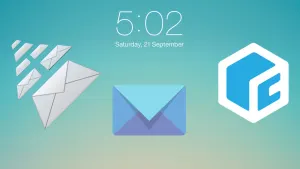System operacyjny Windows pełen jest sztuczek nieznanych ogółowi użytkowników. Są one czasem bardzo praktyczne i warto je odkryć, aby ułatwić sobie codzienną pracę. Wyjaśnimy dziś, jak modyfikować i dostosowywać elementy menu kontekstowego Wyślij do, dostępne po kliknięciu prawym przyciskiem myszy na pliku. Chcesz w końcu uporządkować swoje zdjęcia i przenieść je do odpowiednich folderów za pomocą jednego kliknięcia? A może chcesz przenieść coś na pendrive’a lub skopiować pliki do określonego katalogu?
Odpowiedź możesz znaleźć pod prawym przyciskiem myszy. Dzięki małemu trikowi dodasz dowolną liczbę folderów docelowych w menu Wyślij do. Jak to zrobić? Przeczytaj poniższy poradnik.
1. Otwórz okienko Uruchom
Naciśnij jednocześnie przycisk systemu Windows i klawisz R na klawiaturze, aby wyświetlić okienko Uruchom. Jeśli używasz starszej wersji Windows, możesz kliknąć przycisk Start, a następnie wpisz w wyszukiwarce Uruchom.
2. Polecenie shell:sendto
Wpisz polecenie shell:sendto i zatwierdź je przyciskiem OK.
3. Dodaj nowe pozycje do menu Wyślij do
Następne okno, które pojawi się na ekranie, zawiera wszystkie aktualnie oferowane pozycje w menu Wyślij do.
Aby dodać nową pozycję, kliknij skrót, który chcesz używać, a następnie przeciągnij i upuść go do tego okna.
Oczywiście możesz utworzyć skrót na pulpicie i wtedy przeciągnąć go do menu Wyślij do. Aby to zrobić, kliknij prawym przyciskiem myszy na pulpicie i wybierz polecenie Nowy oraz Skrót. Następnie wskaż folder docelowy skrótu.
Zmień jeszcze nazwę skrótu i przeciągnij go, tak jak opisano to w punkcie 3.
4. Sprawdź poprawność przeprowadzonej operacji
Na koniec sprawdź, czy nowy wpis zostanie dodany do menu Wyślij do.
Teraz już wiesz, jak modyfikować menu Wyślij do. Należy jednak pamiętać, że zmiany przypisują się jedynie dla konta użytkownika, na którym zostały wprowadzone.
Zobacz także: